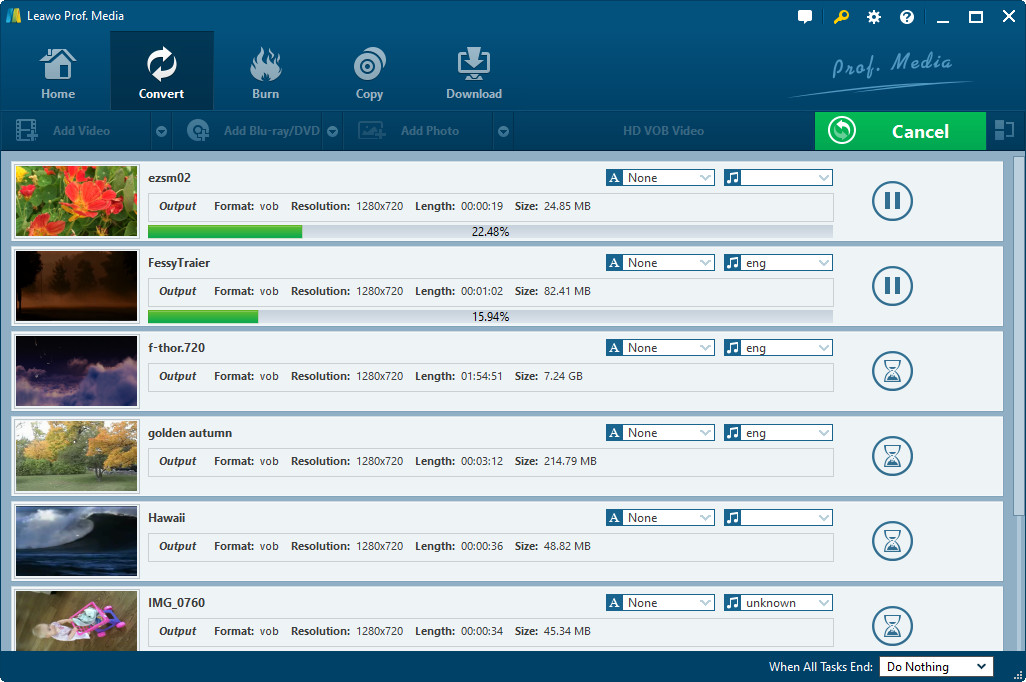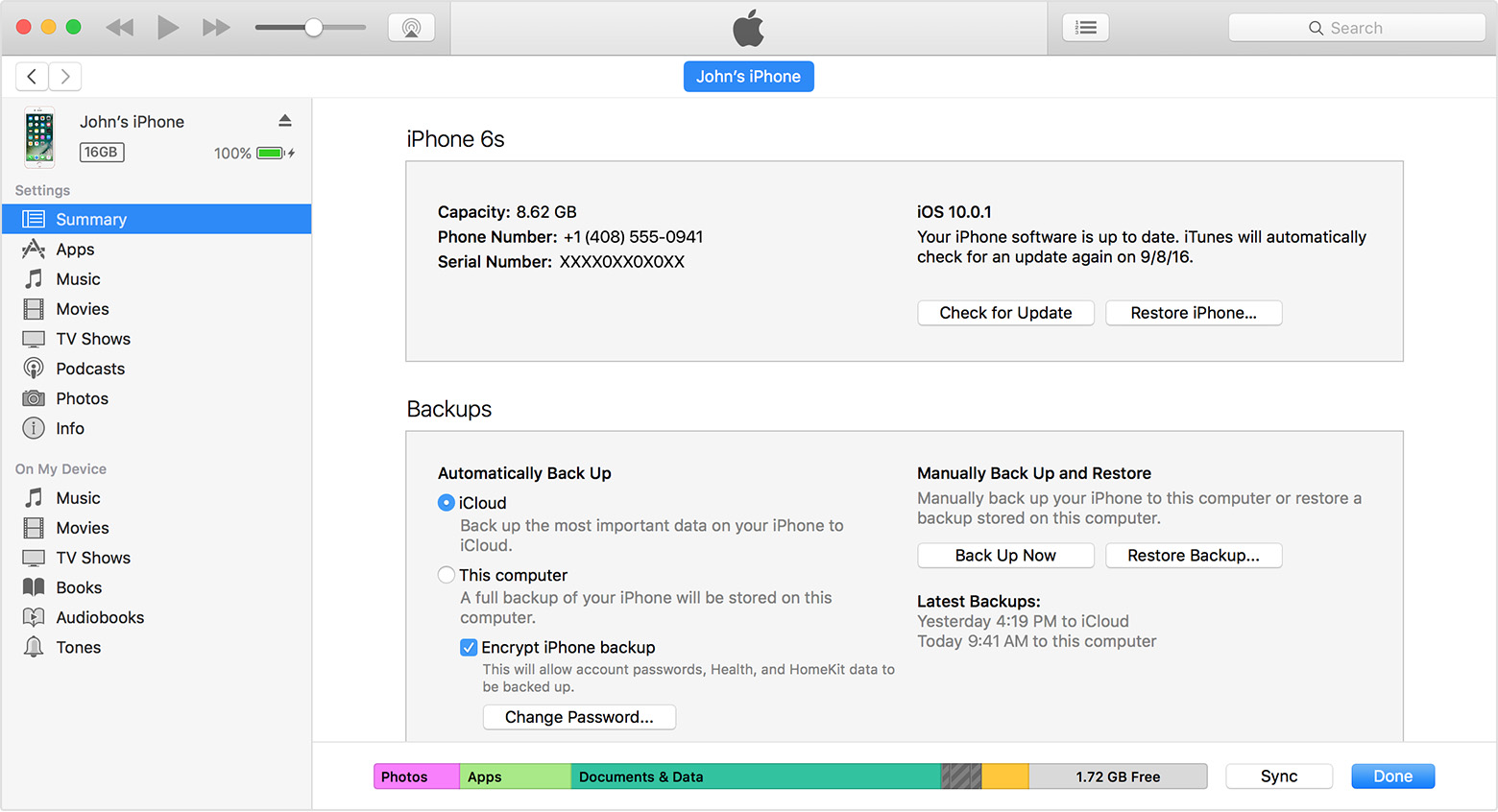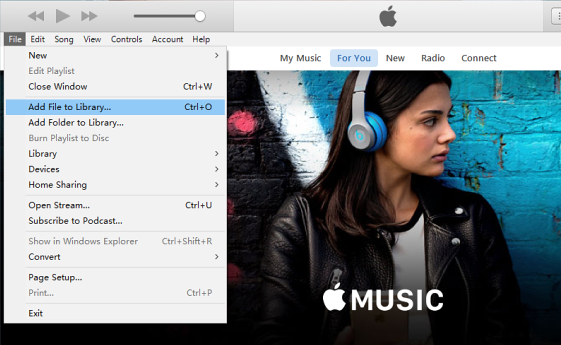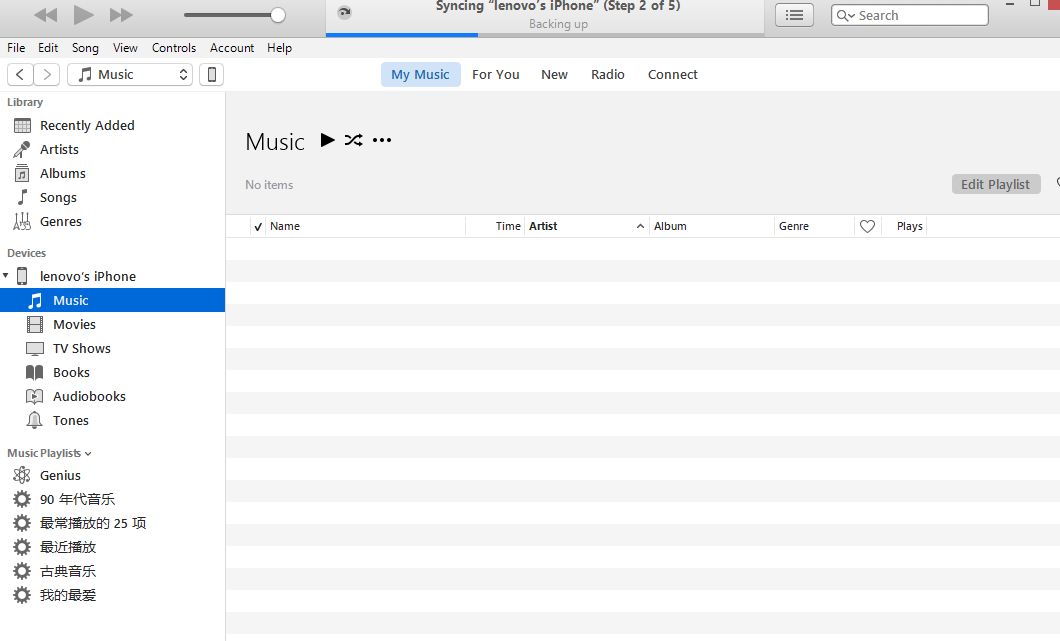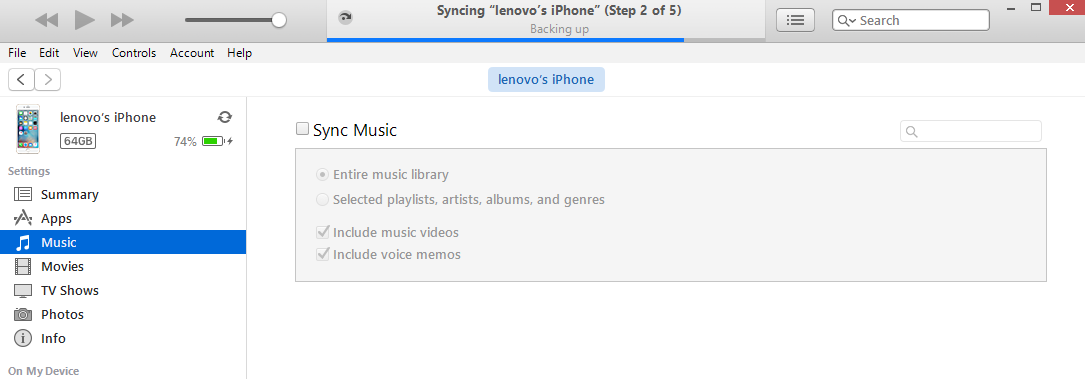Avec ses puissantes fonctionnalités matérielles et son expérience technique inégalée, l'iPhone a aujourd'hui séduit de nombreux fans fidèles. Parmi eux, il convient de mentionner en particulier que le système de contrôle audio iPhone est également une fonctionnalité de rêve pour les fans d'iPhone. Mais les utilisateurs ne parviennent pas à lire de la musique de haute qualité à l'aide du lecteur de musique d'origine. Plus précisément, vous ne pouvez pas lire FLAC sur iPhone. Mais est-ce vraiment le cas ? Les passionnés d'oreille seront-ils exclus du monde de la musique ici ? La réponse est non.
Informations générales sur FLAC
Qu'est-ce que FLAC ?
Avant de plonger dans le fabuleux océan de musique, vous aurez probablement besoin de quelques informations de base sur FLAC. Alors, qu'est-ce que FLAC exactement ? FLAC est l'abréviation de Free Lossless Audio Codec (Codec audio sans perte gratuit), également connu sous le nom de codage de compression audio sans perte. Il s'agit d'un encodage de compression audio gratuit bien connu caractérisé par une compression sans perte. Contrairement à d'autres encodages de compression avec perte tels que MP3 et AAC, il n'endommage aucune des informations audio originales, vous pouvez donc maintenir la qualité sonore du disque musical.
Pourquoi FLAC est-il si attrayant ?
- 1. Aucune perte de qualité due à la compression. Les données audio codées (PCM) n'ont aucune perte d'information et l'audio de sortie décodée est identique à chaque octet de l'entrée codeur.
- 2. Vitesse rapide. Le décodage FLAC ne nécessite qu'une arithmétique entière, donc la demande de vitesse de calcul est relativement faible.
- 3. Prise en charge matérielle étendue. FLAC est le seul codage de compression sans perte actuellement largement disponible et bien pris en charge par d'autres matériels.
- 4. Positionnement précis. FLAC prend en charge le positionnement rapide et précis des échantillons, ce qui est non seulement utile pour la lecture, mais rend également les fichiers FLAC faciles à éditer.
- 5. Métadonnées résilientes : Vous pouvez définir et implémenter de nouveaux types de blocs de métadonnées sans affecter l'utilisation des anciens flux de données et décodeurs. Une application déjà enregistrée peut définir son propre type de métadonnées dédié (similaire à la norme MIDI).
L'iPhone peut-il lire FLAC ?
Le lecteur de musique iPhone d'origine ne prend pas en charge les formats de musique sans perte FLAC et APE. Jusqu'à présent, l'iPhone ne pouvait prendre en charge que les formats AAC, mp3, m4a et m4r. Donc, si vous cherchez un lecteur FLAC pour iPhone, vous devrez probablement passer à un convertisseur de format pour convertir les fichiers FLAC au format approprié. Le Convertisseur de vidéo de Leawo sera votre choix idéal.
Comment convertir FLAC en format compatible avec iPhone avec le Convertisseur FLAC sur iPhone de Leawo ?
Le Convertisseur de vidéo de Leawo peut convertir librement la vidéo et l'audio entre plus de 180 formats, tels que AVI, MP4, MOV, MP3, AAC et, bien sûr, FLAC. Lors de la conversion de fichiers vidéo et audio, ce convertisseur audio peut préserver à 100% la qualité, ce qui signifie que le fichier converti sonnerait exactement comme le fichier FLAC d'origine.
Voici les principales étapes du processus de conversion.
1. Charger des fichiers.
Après avoir téléchargé et installé le convertisseur, ouvrez le programme et vous devriez immédiatement remarquer qu'il est intégré dans un ensemble de logiciels nommé Prof. Media. Tout d'abord, cliquez sur l'onglet « Convertisseur vidéo » pour lancer le module Convertisseur vidéo, puis cliquez sur l'icône « Ajouter une vidéo » pour sélectionner les audios/vidéos (un audio FLAC) au programme.
2. Choisir le format de sortie et convertir.
Cliquez sur la liste déroulante juste à côté de l'icône verte « Convertir » et choisissez un format de sortie (par exemple : AAC, mp3, m4a et m4r).
3. Définir les paramètres audio/vidéo.
Choisissez les bons paramètres (tels que le codec audio, le taux d'échantillonnage, le débit binaire et le canal) du fichier audio/vidéo et cliquez sur OK si cela est fait.
4. Convertir.
Après avoir terminé les étapes ci-dessus, cliquez simplement sur l'icône « Convertir » en haut et une barre latérale apparaîtra. Vous devez sélectionner le chemin d'enregistrement. Enfin, vous pouvez cliquer sur l'icône « Convertir » pour commencer à convertir le fichier et retrouver plus tard le fichier converti sur l'ordinateur. (Les fichiers audio FLAC s'afficheront au format AAC, mp3, m4a ou m4r.)
Mettre des fichiers FLAC convertis en ligne sur iPhone
Avec l'aide du Convertisseur de vidéo de Leawo, les utilisateurs d'iPhone peuvent convertir FLAC au format audio approprié. Maintenant, il ne reste plus qu'à utiliser iTunes pour transférer les fichiers convertis vers l'iPhone.
Voici comment vous pouvez le faire.
1. Connectez votre iPhone à l'ordinateur et lancez iTunes.
2. Trouvez l'icône « Fichier » dans le coin supérieur gauche et cliquez sur « Ajouter un fichier à la Bibliothèque », puis sélectionnez les fichiers FLAC convertis.
3. Les fichiers audio seront importés dans la bibliothèque iTunes. Trouvez le bouton « iPhone » sur l'interface principale d'iTunes et sélectionnez « Musique ».
4. Cliquez sur « Synchroniser la musique » et les fichiers musicaux convertis seront transférés sur l'iPhone.
Lire FLAC sur iPhone n'est plus hors de portée pour les utilisateurs d'iPhone. Avec le Convertisseur de vidéo de Leawo, cela ne prend que quelques étapes simples. Pour les utilisateurs d'iPhone qui apprécient la musique, le Convertisseur de vidéo de Leawo fonctionne parfaitement comme un lecteur FLAC iPhone et est le choix parfait pour convertir et lire FLAC sur iPhone.